Un guide complet pour YouTube sécurisé pour les enfants sur iPhone et iPad
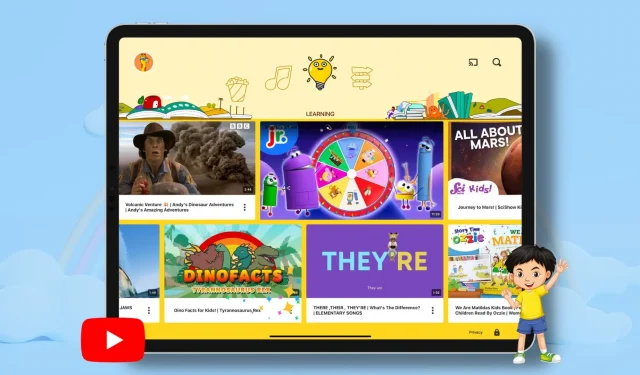
Vous souhaitez garantir une expérience YouTube sécurisée à votre enfant ? Cet article explore quelques moyens simples de mettre en place des contrôles parentaux et des conseils pour rendre le visionnage de YouTube adapté à vos enfants.
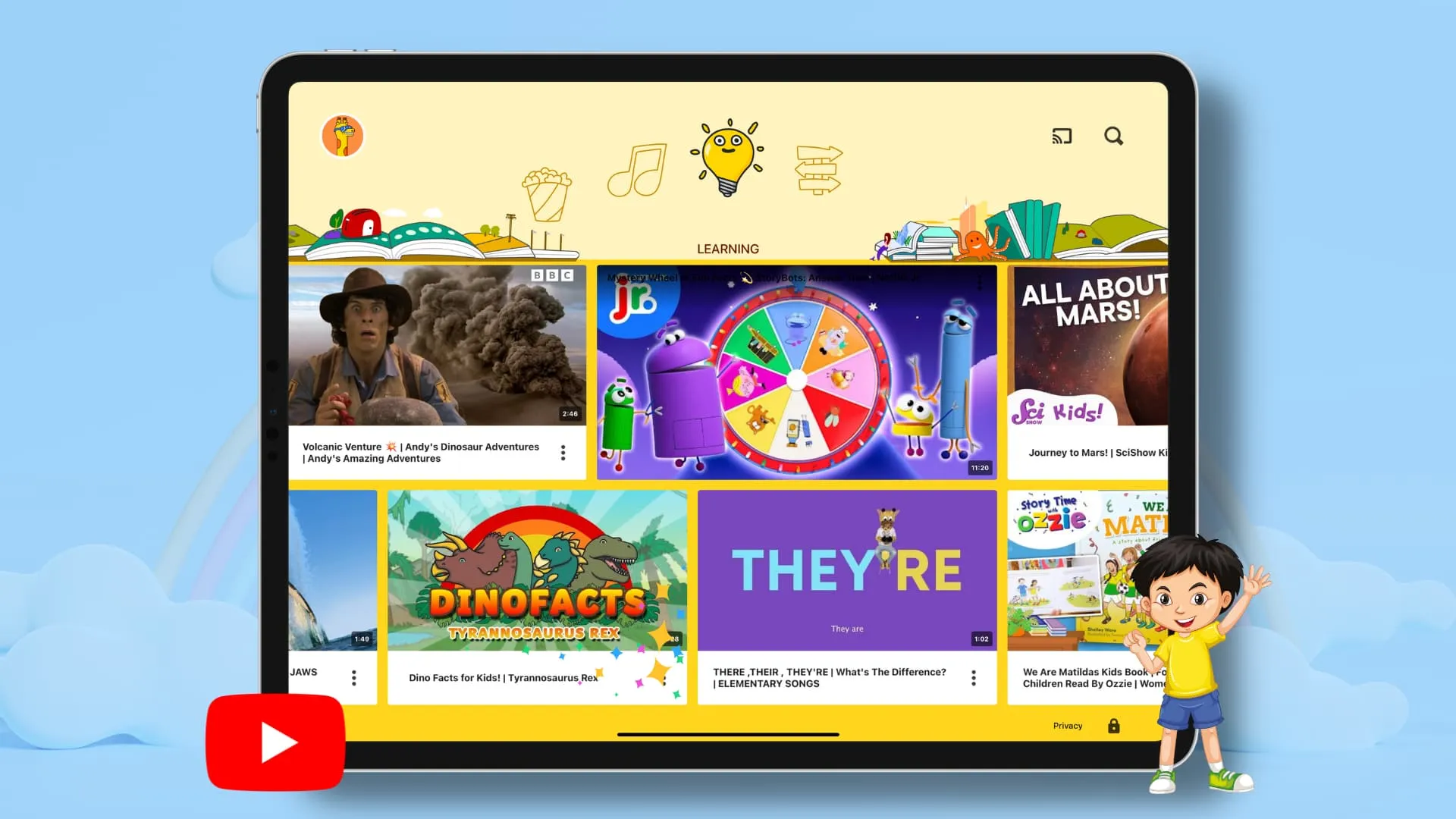
Bien qu’il soit préférable de ne pas laisser vos enfants regarder YouTube pendant de longues périodes, il devient parfois essentiel de placer votre téléphone ou votre tablette avec une vidéo YouTube devant eux afin qu’ils puissent apprendre quelque chose, être amenés à manger leur repas ou simplement arrêter pleurs.
Le problème est que si vous donnez votre téléphone avec votre application YouTube, votre enfant peut tomber sur du contenu mature avec violence, nudité partielle, propos grossiers, opinions politiques radicales, etc. Il est préférable d’éviter d’exposer votre enfant à un tel contenu, et le les suggestions ci-dessous vous aideront à le faire.
1. Utilisez l’application YouTube Kids
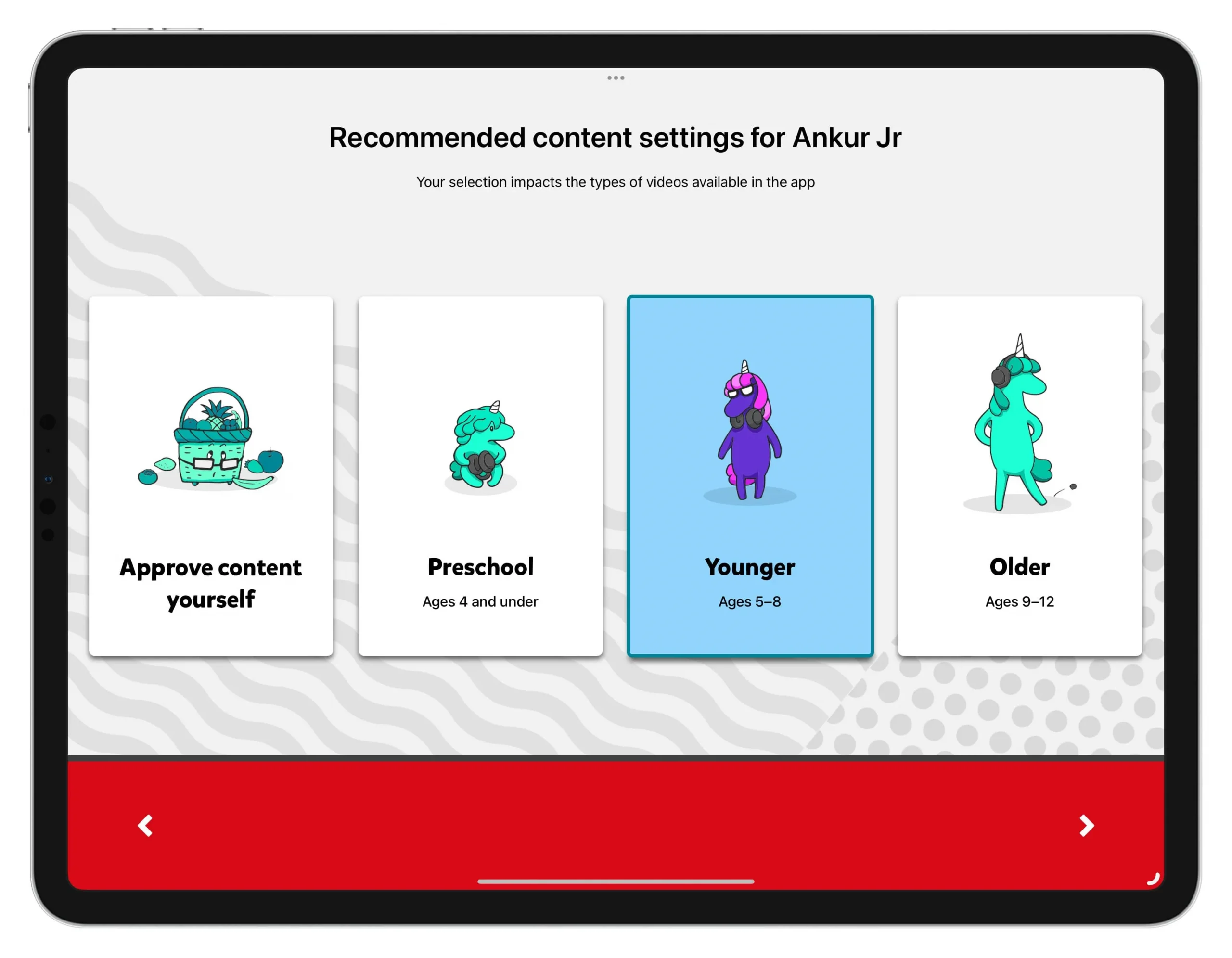
Le moyen le plus simple de permettre à vos enfants de regarder YouTube tout en étant à l’abri du contenu réservé aux adultes consiste à utiliser l’application dédiée aux enfants de YouTube appelée YT Kids .
À mon avis, c’est une application bien pensée. En plus d’être limité au contenu adapté aux enfants, voici quelques-uns de ses autres points forts :
- Vous pouvez créer des profils distincts pour tous vos enfants dans la même application.
- Vous pouvez choisir de limiter leur visionnage au seul contenu que vous avez approuvé ou de les laisser accéder au contenu recommandé par YouTube pour les tranches d’âge telles que Préscolaire (4 ans et moins), Jeune (5 à 8 ans) ou Plus âgé (9 à 12 ans).
- Vous pouvez ajouter une minuterie pour verrouiller l’application après un certain temps, comme 30 minutes.
- Vous pouvez également voir le contenu que votre enfant a regardé en vous rendant dans la section « Regarder à nouveau ».
- Si vous partez en vacances ou en sortie, l’application YT Kids vous permet de télécharger des vidéos pour les visionner hors ligne.
- Glisser vers la droite sur le premier écran YT Kids affiche Téléchargements . Glisser vers la gauche sur le premier écran YT Kids change la catégorie de vidéos en lecture , émissions , musique , apprentissage et exploration .
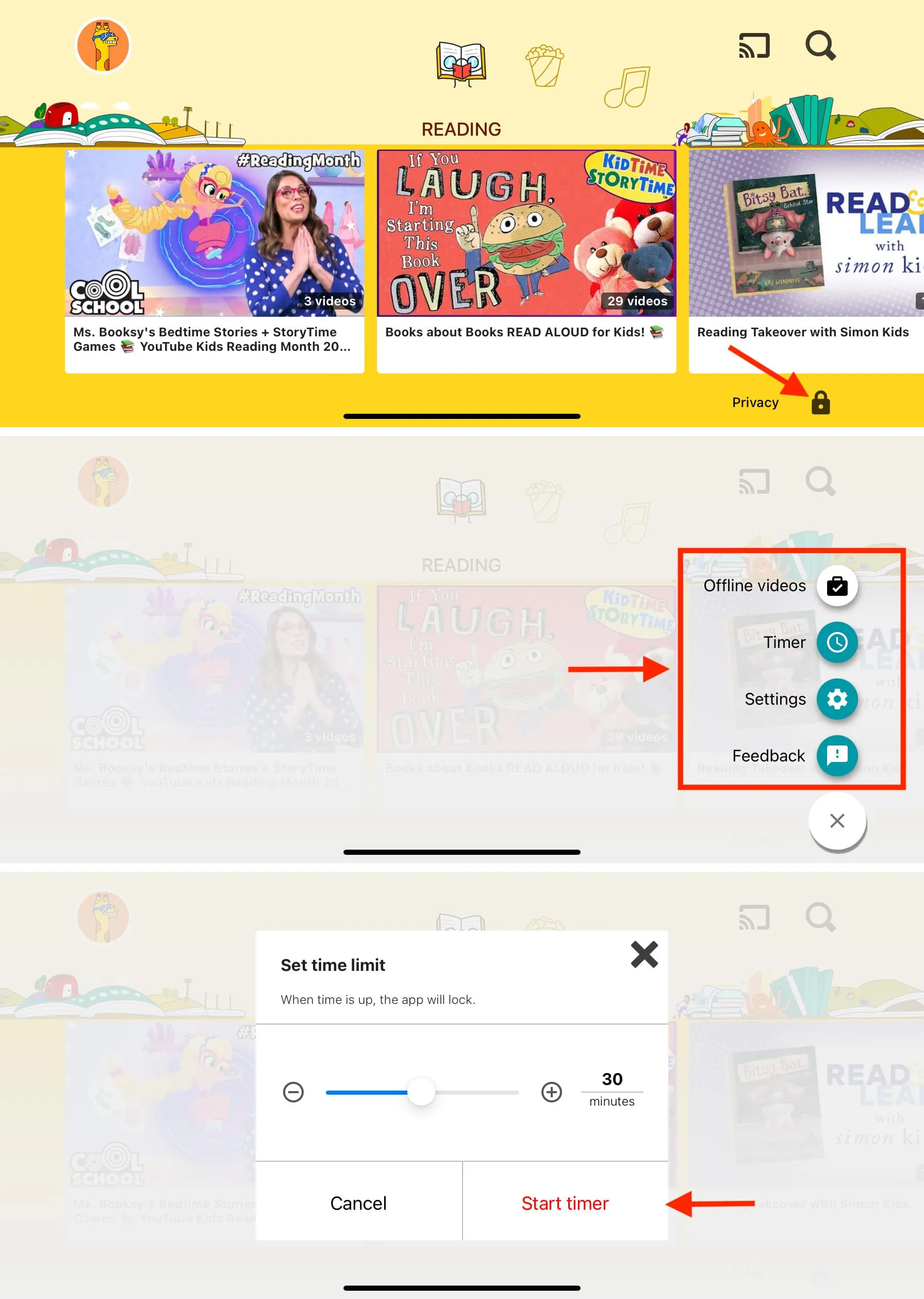
Contrôle parental dans l’application YouTube Kids sur iPhone.
Téléchargez l’application YT Kids
Vous pouvez également accéder à YouTube Kids dans un navigateur Web sur youtubekids.com
2. Bloquez les chaînes YouTube nuisibles
L’application YouTube Kids se limite aux vidéos adaptées aux enfants. Néanmoins, si vous rencontrez quelque chose qui, selon vous, ne convient pas à votre tout-petit, vous avez la possibilité de bloquer cette vidéo ou de bloquer toute cette chaîne. Voici comment:
- Ouvrez l’application YouTube Kids et appuyez sur la vidéo pour la lire.
- Appuyez sur l’ icône des trois points en haut à droite et choisissez Bloquer .
- Cochez Bloquer cette vidéo ou Bloquer cette chaîne et appuyez sur Bloquer .
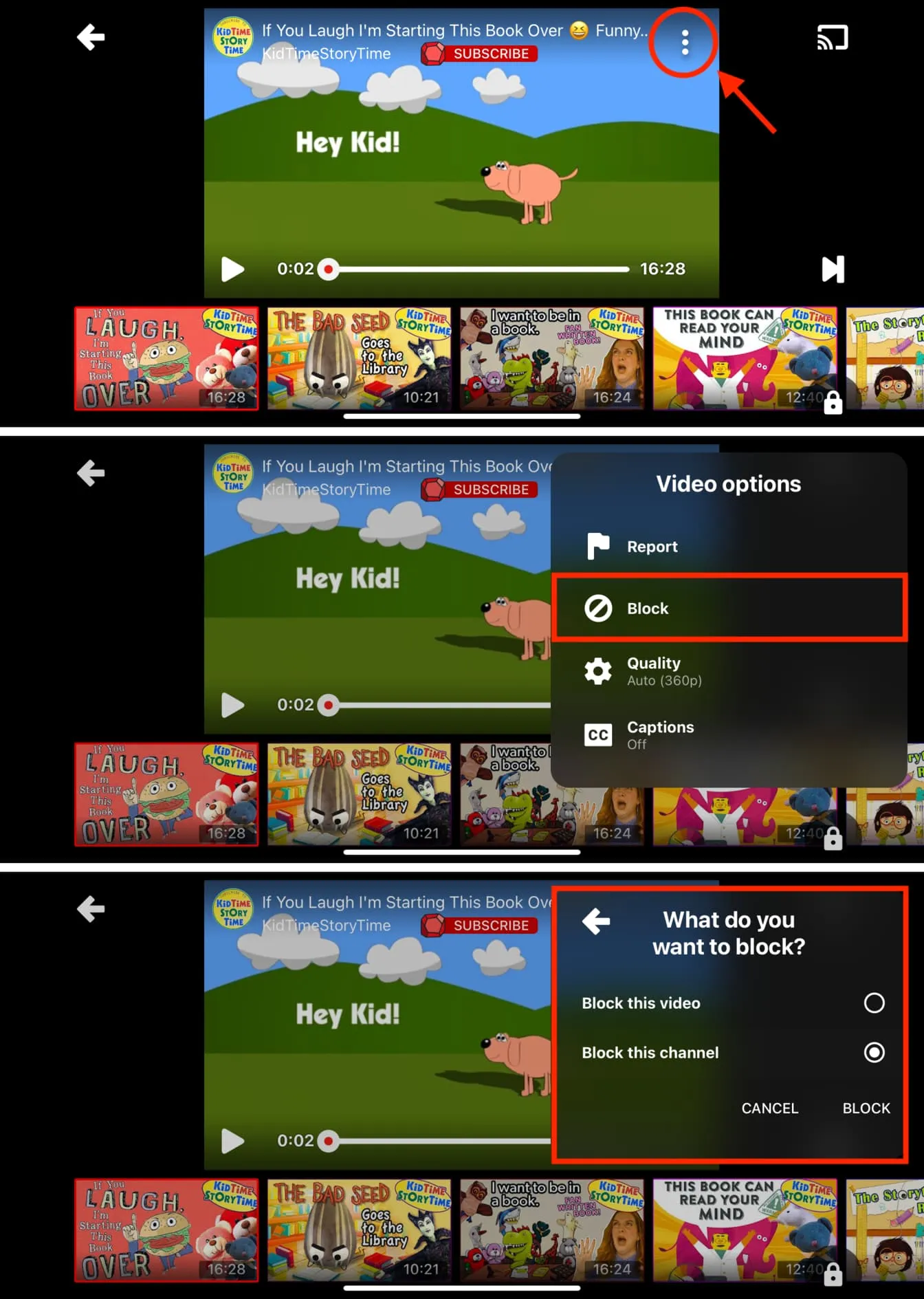
Vous pouvez également bloquer une chaîne inappropriée à partir de sa page de chaîne en appuyant sur l’ icône des trois points et en choisissant Bloquer cette chaîne .
3. Empêcher l’installation de l’application YouTube
Bien que vous n’ayez pas à vous en soucier pour vos petits enfants, ceux de plus de 7 ans peuvent télécharger l’application YouTube standard depuis l’App Store sur leur appareil ou accéder à YouTube dans un navigateur Web.
Par conséquent, après avoir configuré l’application YT Kids sur l’iPhone ou l’iPad de votre enfant, vous pouvez empêcher l’installation de l’application YouTube standard. De plus, vous pouvez également empêcher YouTube.com de fonctionner dans un navigateur Web.
Nous avons un tutoriel simple vous montrant comment bloquer YouTube sur iPhone, iPad et Apple TV . Alors, assurez-vous de vérifier cela.
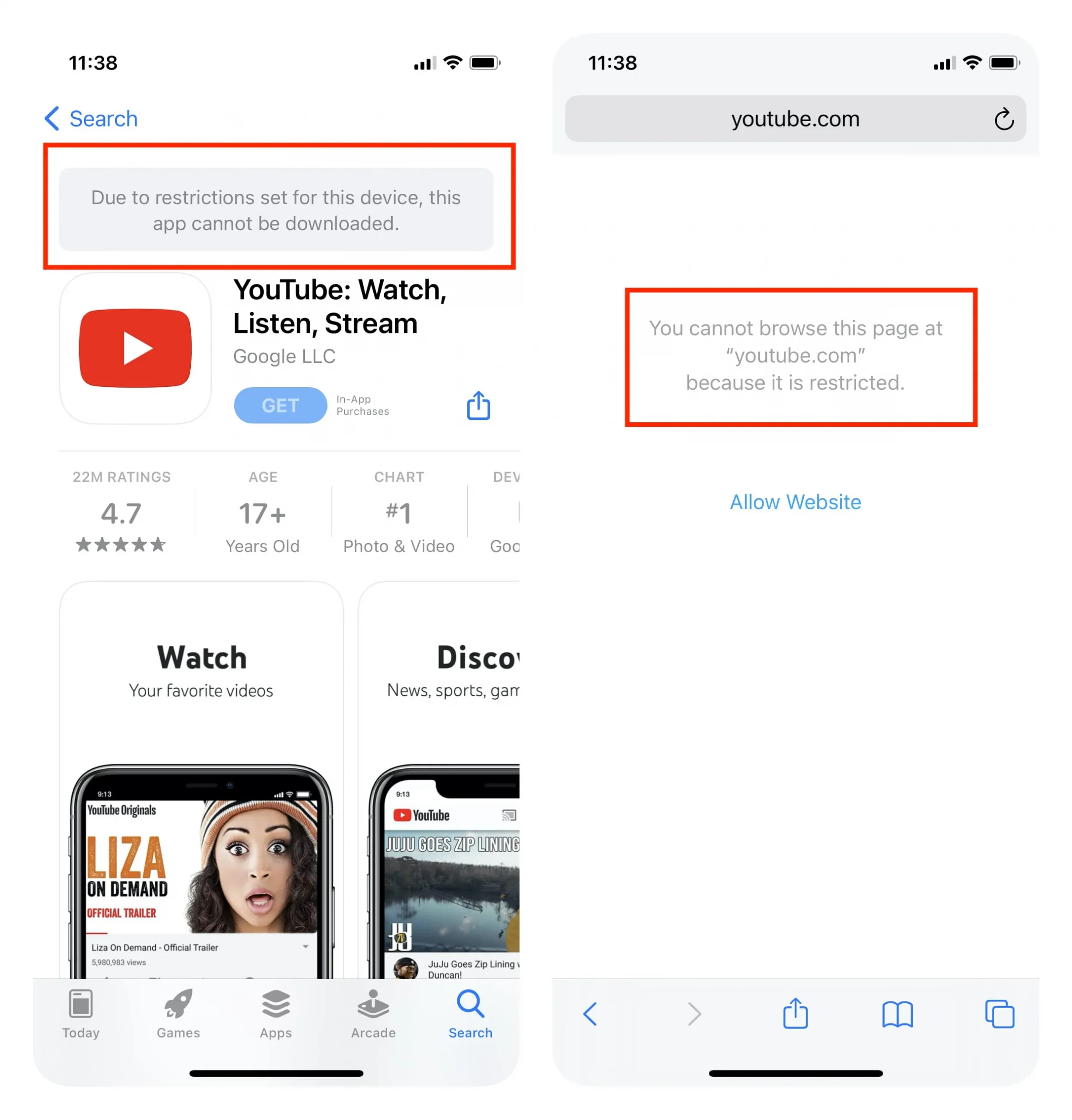
Les trois recommandations ci-dessus devraient suffire à garantir une expérience YouTube sûre pour vos enfants. Cependant, si vous êtes prêt à ce que votre enfant utilise l’application YouTube principale, voici quelques conseils supplémentaires.
4. Fixez une limite de temps quotidienne pour YouTube
Vous pouvez définir une limite quotidienne pour YT Kids ou l’application YouTube principale. Une fois ce délai écoulé, l’application devient inaccessible pour le reste de la journée et la limite se réinitialise automatiquement à minuit.
Voici comment utiliser iOS Screen Time pour définir une limite de temps sur l’application YouTube :
1) Ouvrez l’ application Paramètres sur l’iPhone ou l’iPad de votre enfant. Vous pouvez également suivre ces étapes sur votre iPhone si vous gérez l’appareil iOS de votre enfant via le partage familial .
2) Appuyez sur Durée de l’écran .
3) Appuyez sur Limites des applications .
Si vous ne le voyez pas, appuyez sur Activité des applications et du site Web > Activer l’activité des applications et du site Web. Maintenant, appuyez sur Limites des applications.
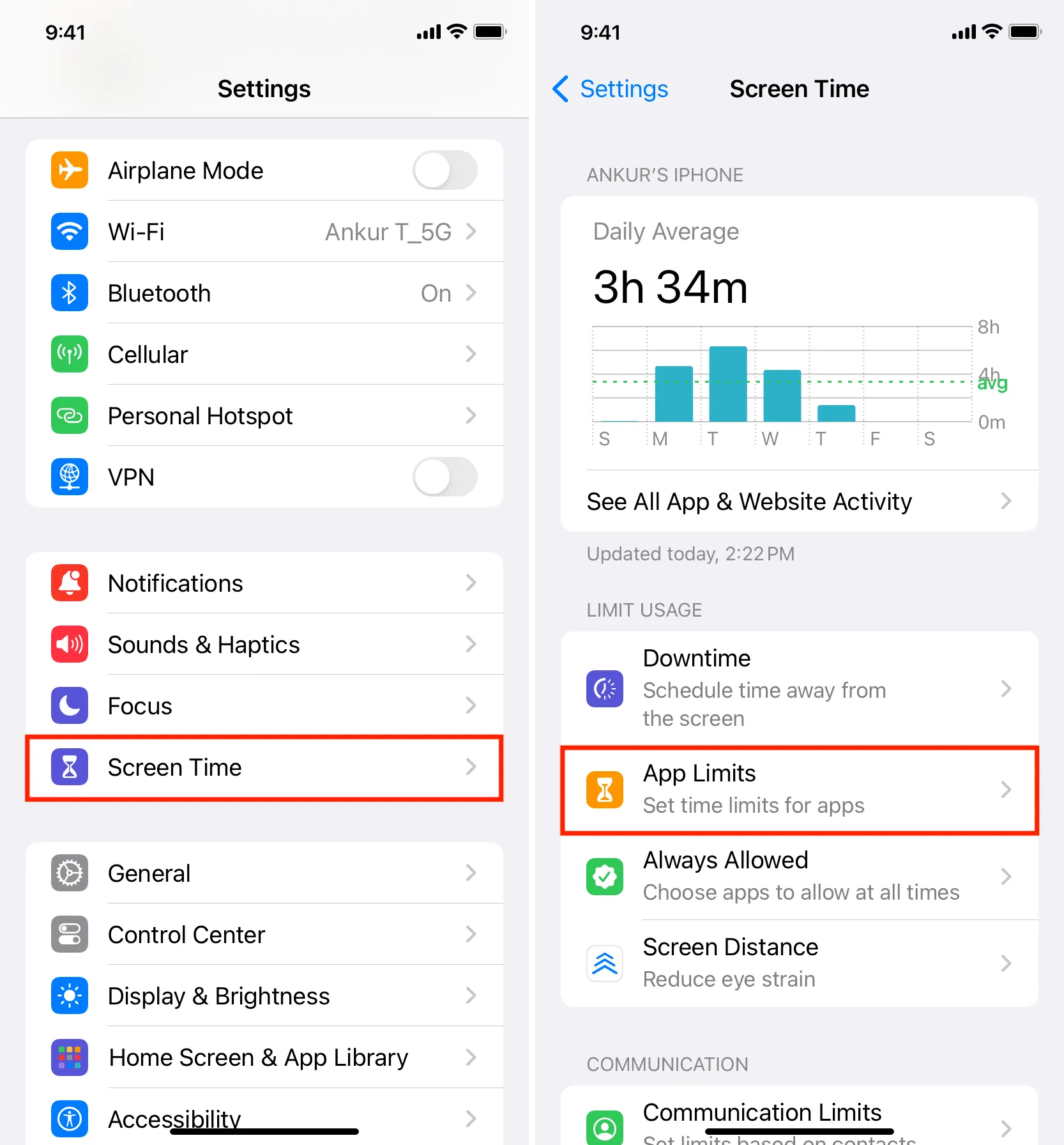
4) Appuyez sur Ajouter une limite et entrez le code d’accès Screen Time si vous y êtes invité.
5) Appuyez sur la flèche à côté de Divertissement, et vous verrez YouTube et YT Kids ici. Sélectionnez YouTube et appuyez sur Suivant .
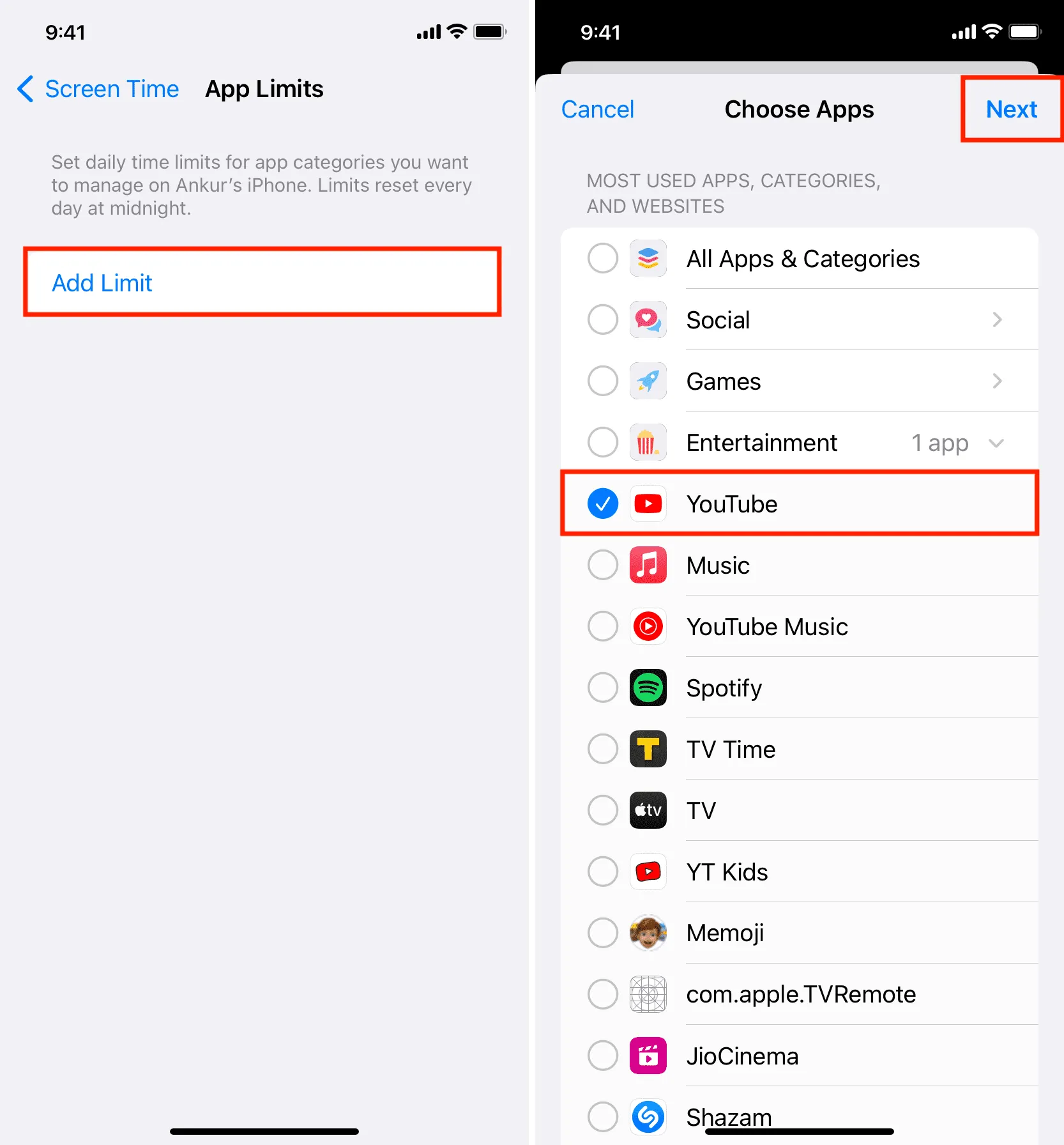
6) Utilisez les curseurs des heures et des minutes pour définir l’heure quotidienne à laquelle vous souhaitez que YouTube fonctionne. Assurez-vous également que » Bloquer à la fin de la limite » est laissé sur ON .
7) Facultatif : vous pouvez appuyer sur Personnaliser les jours et accorder plus de temps le week-end.
8) Enfin, appuyez sur Ajouter pour définir une limite de temps pour l’application YouTube.
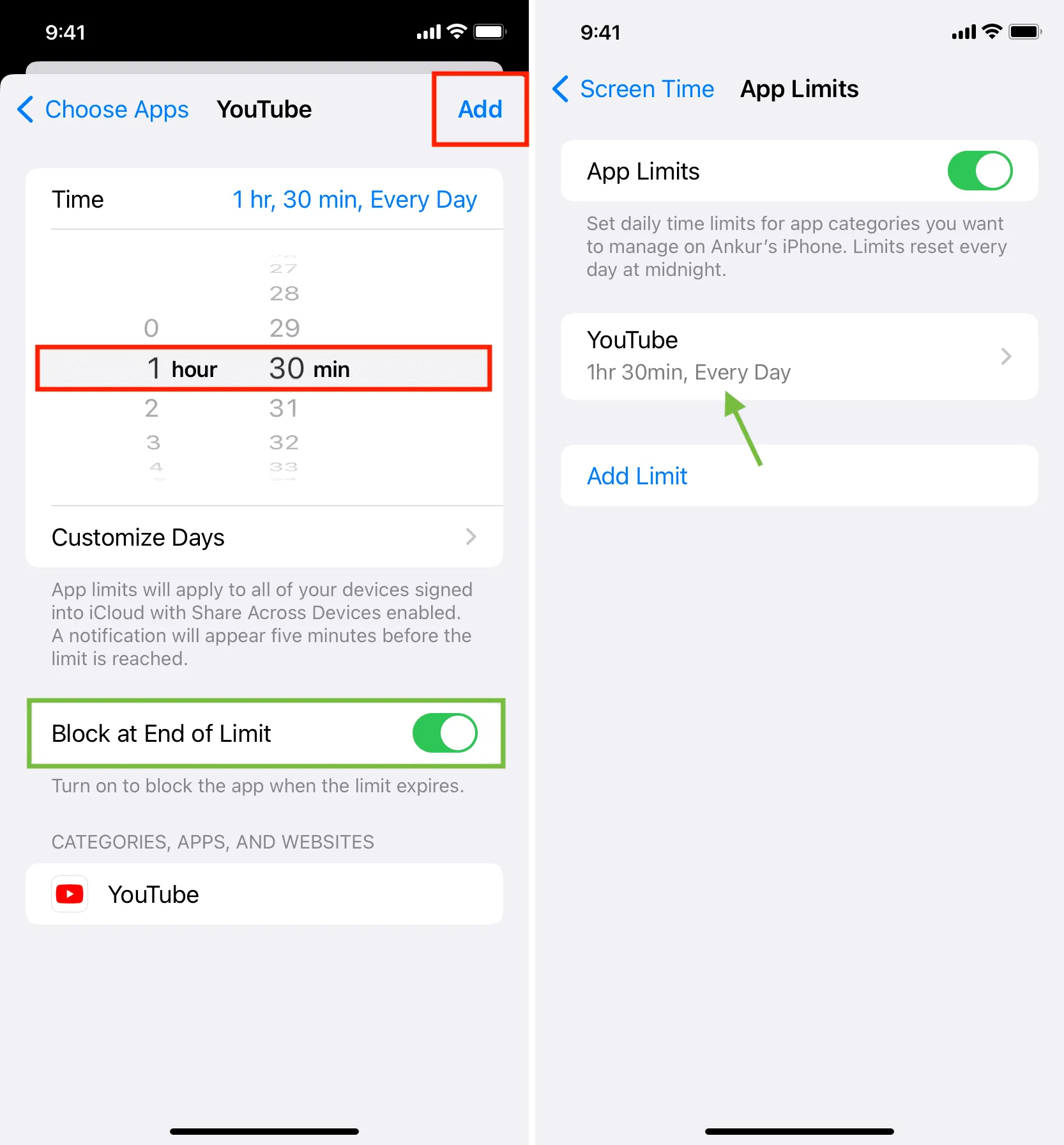
Une fois la limite de temps quotidienne dépassée, l’application se verrouille et affiche « Limite de temps : vous avez atteint votre limite sur YouTube ». Appuyez sur OK pour quitter l’application, et appuyez sur « Demander plus de temps » nécessite le code d’accès à l’écran pour contourner cette limite de temps. Assurez-vous donc de ne pas partager le code d’accès Screen Time avec eux.

5. Activez le mode restreint de YouTube
Le mode restreint dans l’application YouTube standard masque le contenu mature et garantit que ce contenu n’apparaît pas sur la chronologie ou dans les suggestions.
- Ouvrez l’application YouTube et appuyez sur votre photo de profil .
- Choisissez Paramètres .
- Allez dans Général .
- Activez le mode restreint .
- En plus de cela, vous pouvez également activer » Me rappeler de faire une pause » et » Me rappeler quand il est l’heure du coucher » pour une expérience YouTube saine.
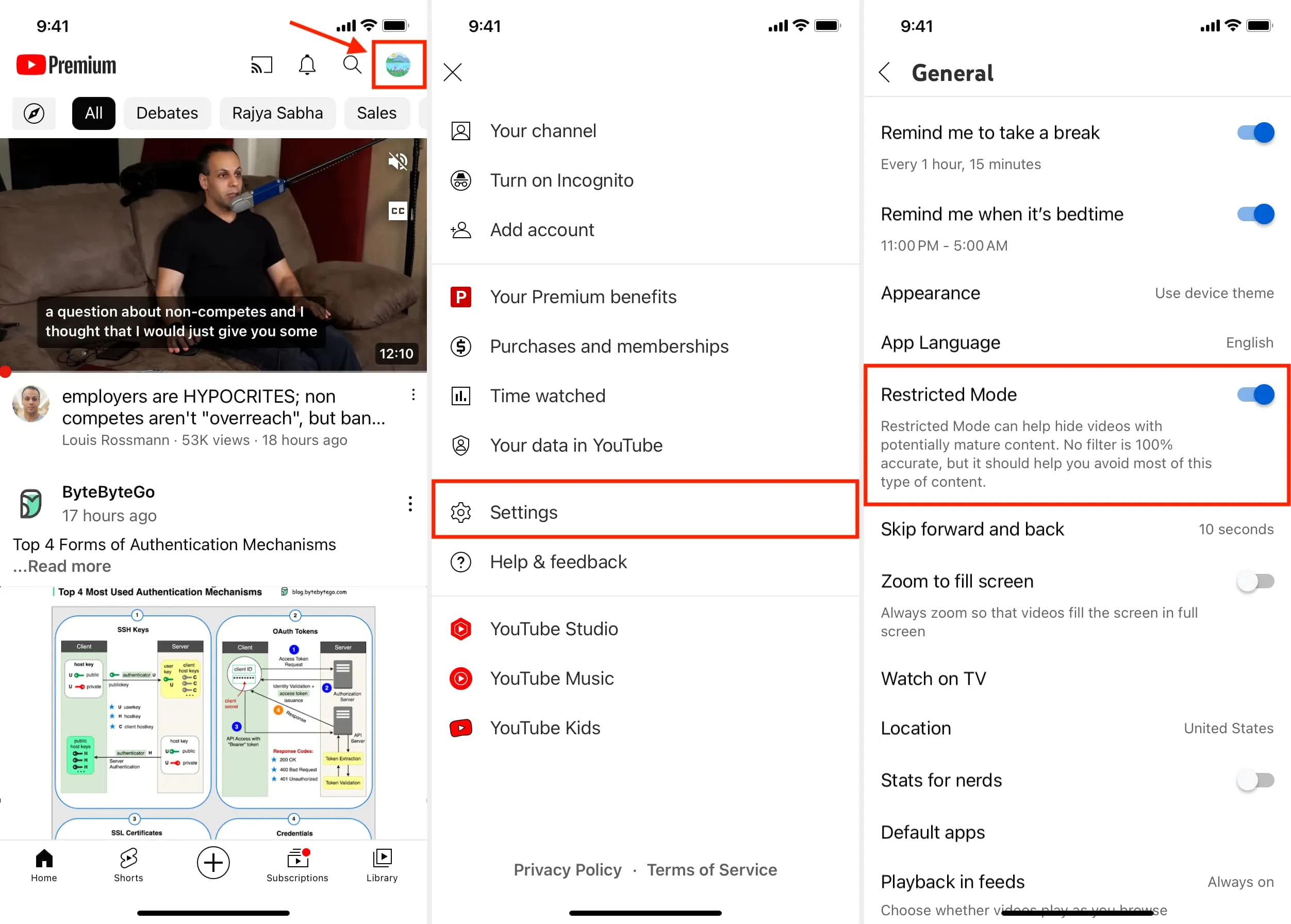
6. Utilisez les paramètres de contrôle parental de Google
Google offre la possibilité de créer et de gérer un compte Google supervisé pour YouTube pour votre enfant. Il est livré avec divers outils pratiques pour rendre l’expérience YouTube régulière plus sûre pour vos enfants. Vous pouvez en savoir plus à ce sujet dans le document d’assistance de Google . De plus, vous pouvez également consulter la page informative YouTube My Family pour en savoir plus sur vos options.
7. Aider l’algorithme YouTube à ne pas afficher certains contenus
YouTube prend en compte une tonne de facteurs pour diffuser les vidéos recommandées. Si vous tombez sur quelque chose que vous n’aimez pas, vous pouvez ne pas aimer cette vidéo . Vous pouvez également appuyer sur l’icône des trois points sous une vidéo et la marquer comme « Pas intéressé » ou utiliser l’option « Ne pas recommander la chaîne » pour faire savoir à YouTube que vous n’aimez pas ces vidéos. Si quelque chose est sérieusement problématique, utilisez l’ option Signaler .
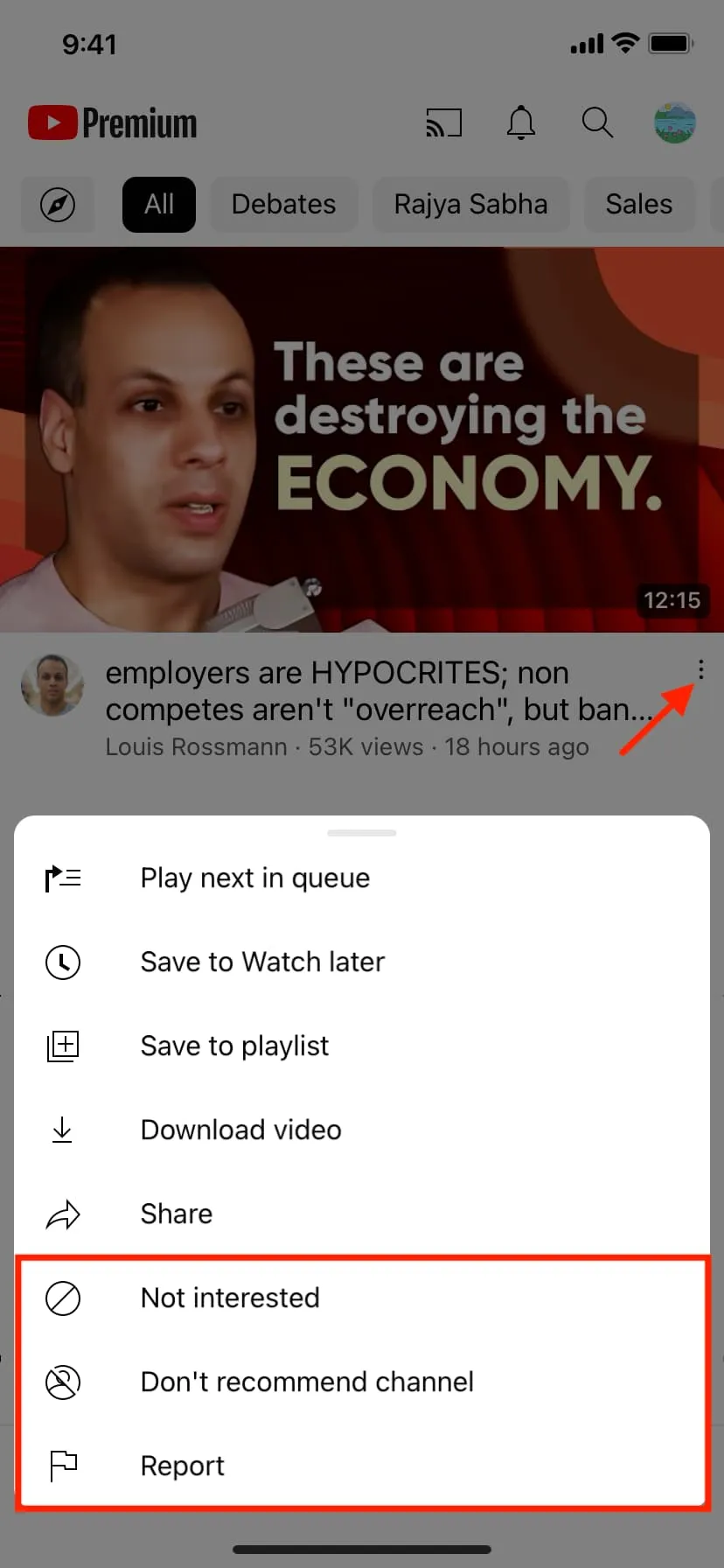
D’un autre côté, si vous aimez quelque chose et que vous voulez en voir plus, vous pouvez aimer cette vidéo ou vous abonner à cette chaîne.
Au fil du temps, ces actions mineures aident YouTube à optimiser votre expérience, ce qui se traduit par une expérience propre et personnalisée. Cela garantit également que vous ne voyez pas de vidéos accrocheuses, semi-nues ou vulgaires que vous voyez généralement lorsque vous utilisez YouTube en vous déconnectant !
8. Essayez les alternatives YouTube pour les enfants
Enfin, vous devez savoir que même si YouTube est gratuit et dispose d’une énorme bibliothèque de contenu, ce n’est pas tout ce à quoi vous ou vos enfants êtes limités. Je vous recommande de prendre une minute pour découvrir les alternatives à YouTube qui offrent un contenu adapté aux enfants dans votre région ou votre langue.
De plus, la plupart des services de streaming comme Netflix , Prime Video et Disney+ proposent un profil enfant, un mode enfant ou un mode junior avec un contenu adapté à votre enfant. Si vous êtes déjà abonné à ces applications, assurez-vous d’explorer ces sections.
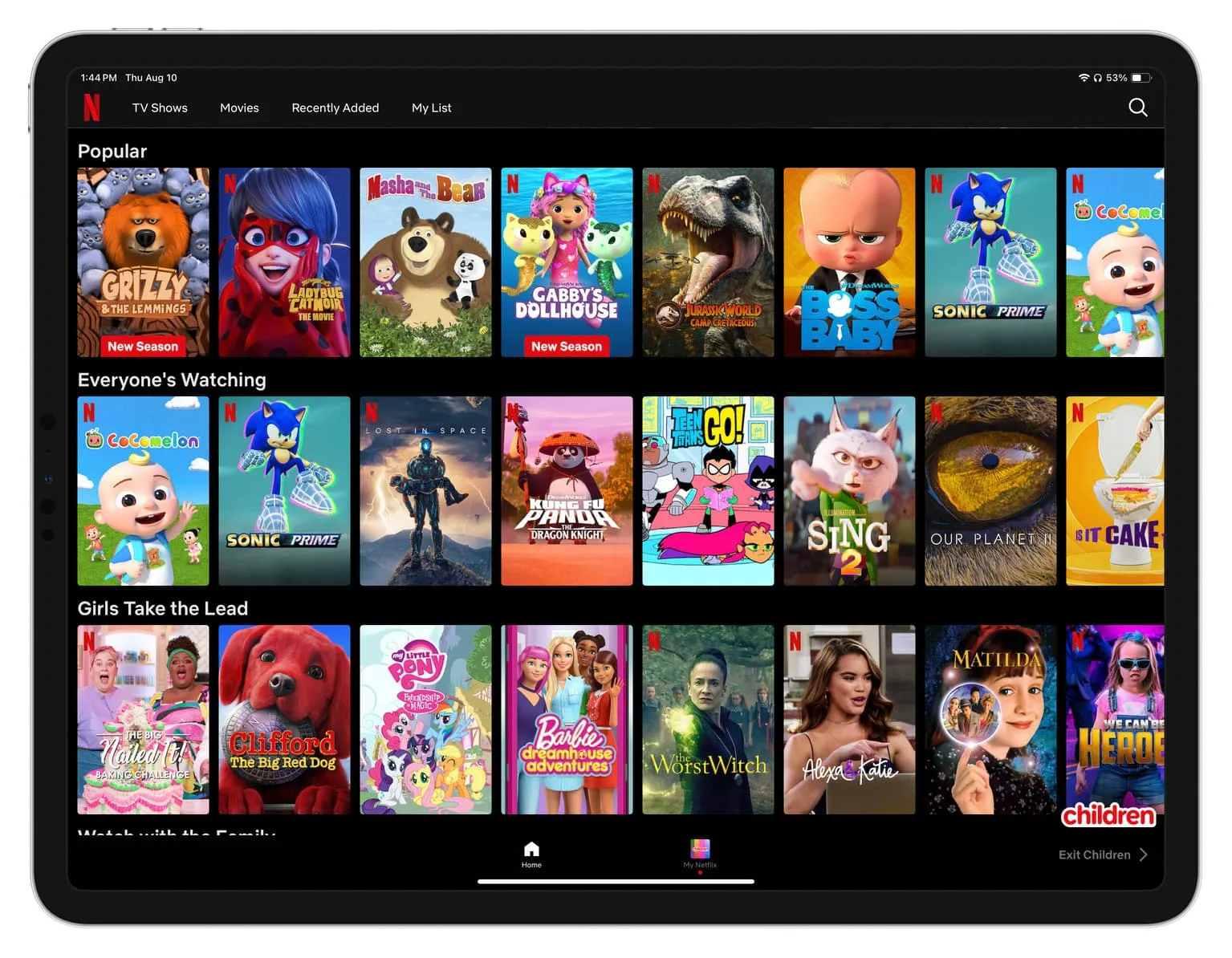
Enfin, voici quelques applications destinées aux enfants qui peuvent remplacer efficacement YouTube :
- Nick Jr – Regarder des émissions de télévision pour enfants
- KidsBeeTV : vidéos et jeux pour enfants
- Kidoodle.TV – Streaming en toute sécurité
- Nick – Regarder des émissions de télévision et des vidéos
- Explorez les applications PBS Kids
Découvrez ensuite :
Laisser un commentaire